บทความโดย: Thai Windows Administrator Blog
Virtual Memory หรือหน่วยความจำเสมือน คือ พื้นที่บนฮาร์ดดิสก์ที่วินโดวส์จองเอาไว้สำหรับใช้เก็บข้อมูลชั่วคราว ในกรณีเกิดเหตุการณ์หน่วยความจำหลักของระบบ (RAM) เหลือน้อย วินโดวส์ก็จะทำการย้ายข้อมูลบางส่วนลงไปเก็บไว้ในหน่วยความจำเสมือนซึ่งเรียกว่า "Paging file" เพื่อให้มีหน่วยความจำหลักมากพอที่จะทำงานให้แล้วเสร็จ
โดยดีฟอลท์นั้นวินโดวส์จะเป็นตัวจัดการการตั้งค่า Virtual Memory ให้โดยอัตโนมัติ แต่ในบางครั้งค่าที่ระบบกำหนดให้อาจจะไม่เหมาะสมกับการใช้งาน อย่างไรก็ตามผู้ใช้สามารถทำการกำหนดค่า Virtual Memory ได้เองตามขั้นตอนดังนี้
1. คลิก Start คลิกขวาที่ Computer เลือก Properties
2. ในหน้าต่าง System คลิกที่ลิงก์ Advanced system settings
3. ในไดอะล็อกบ็อกซ์ System Properties ดังรูปที่ 1 ให้คลิกแท็บ Advanced จากนั้นคลิกปุ่ม Settings

รูปที่ 1
4. ในไดอะล็อกบ็อกซ์ Performance Options ดังรูปที่ 2 ให้คลิกแท็บ Advanced จากนั้นคลิกปุ่ม Change

รูปที่ 2
5. ในไดอะล็อกบ็อกซ์ Virtual Memory ดังรูปที่ 3 ให้เคลียร์เช็คบ็อกซ์ Automatically manage paging file for all drives จากนั้นในช่อง Drive [Volume Label] ให้เลือกไดรฟ์หรือพาร์ติชันที่ต้องการใช้เก็บหน่วยความจำเสมือน จากนั้นเลือก Custom size แล้วป้อนค่าในช่อง Initial size: และช่อง Maximum size: จากนั้นคลิกปุ่ม Set เสร็จแล้วคลิก OK
คำแนะนำของไมโครซอฟท์ในการตั้งค่า Virtual Memory
ไมโครซอฟท์ได้ให้คำแนะนำในการตั้งค่า Virtual Memory เพื่อให้วินโดวส์ทำงานอย่างเต็มประสิทธิภาพไว้ดังนี้
1. กำหนดขนาดของ Virtual Memory ให้มีขนาดอย่างน้อย 1.5 เท่าของขนาดของ RAM ที่ติดตั้งบนระบบ
2. หากมีฮาร์ดดิสก์ติดตั้งมากกว่าหนึ่งตัว (ไม่ใช้ฮาร์ดดิสก์ตัวเดียวแต่แบ่งออกเป็นหลายพาร์ติชัน) ควรเพิ่ม Virtual Memory บนฮาร์ดดิสก์ตัวที่สองหรือสามด้วยจะทำให้ระบบมีประสิทธิภาพมากขึ้น
3. กำหนดค่า Initial size ให้เท่ากับค่า Maximum size

รูปที่ 3
6. วินโดวส์จะแสดงไดอะล็อกบ็อกซ์ ดังรูปที่ 4 เพื่อแจ้งให้ทราบว่า "ต้องทำการรีสตาร์ทระบบเพื่อให้การกำหนดค่ามีผล" ให้คลิก OK จากนั้นไดอะล็อกบ็อกซ์ดังรูปที่ 5 ให้คลิก Restart Now

รูปที่ 4
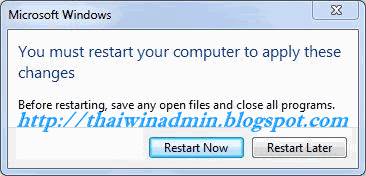
รูปที่ 5
เมื่อวินโดวส์ทำการรีสตาร์ทแล้วเสร็จ ค่า Virtual Memory ของระบบจะเปลี่ยนเป็นค่าที่กำหนดในขั้นตอนที่ 5
© 2009 TWAB. All Rights Reserved.








1 Comment:
ข้อมูลดีมากๆเลย
ขอบคุณครับ
Post a Comment